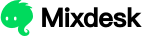功能概述
企业可以将自身业务的多个邮箱,统一接入到 Mixdesk工作台,方便客服人员对不同邮箱的邮件进行查看和回复,还可以设置不同业务邮箱分配对应的客服组,实现不同服务场景的专业性,提高邮件服务效率。
接入步骤
添加邮箱
- 点击「接入」-「邮箱」,点击「添加邮箱」,选择邮件系统,填入邮箱、授权码、发件人等信息。
- 如何获取授权码,请查看下面的内容指引。
- Outlook&Hotmail 参照下面授权流程。
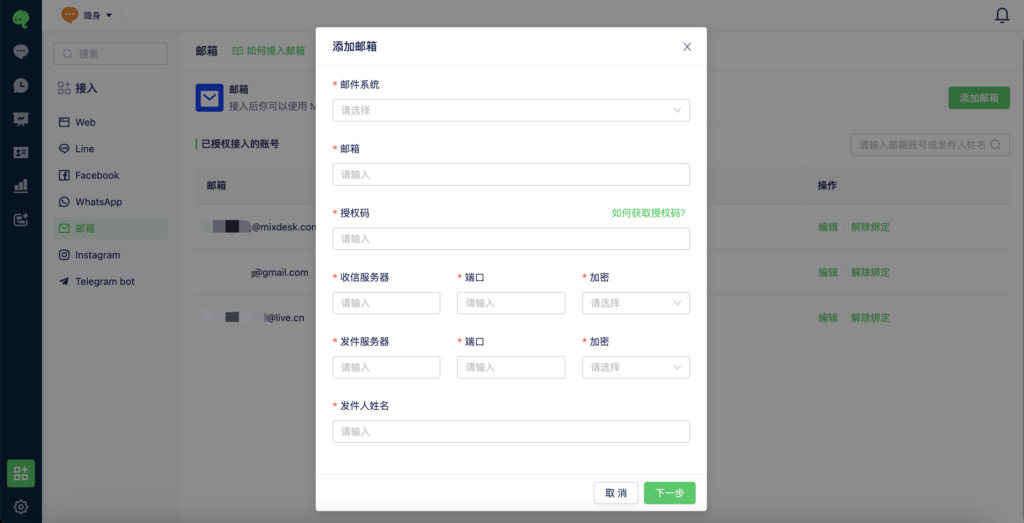
- 成功添加后,可以看到添加的邮箱信息
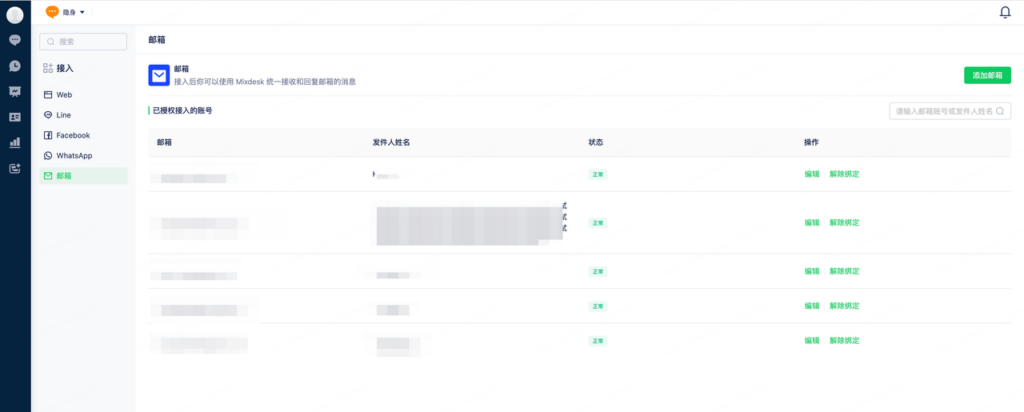
如何获取授权码?
Gmail 邮箱
- 点击右上方「头像」-「管理您的 Google 账号」
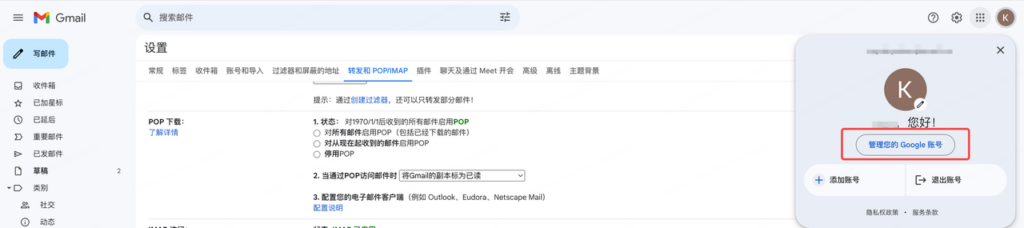
- 点击「安全性」-「两步验证」,根据引导,完成开启。
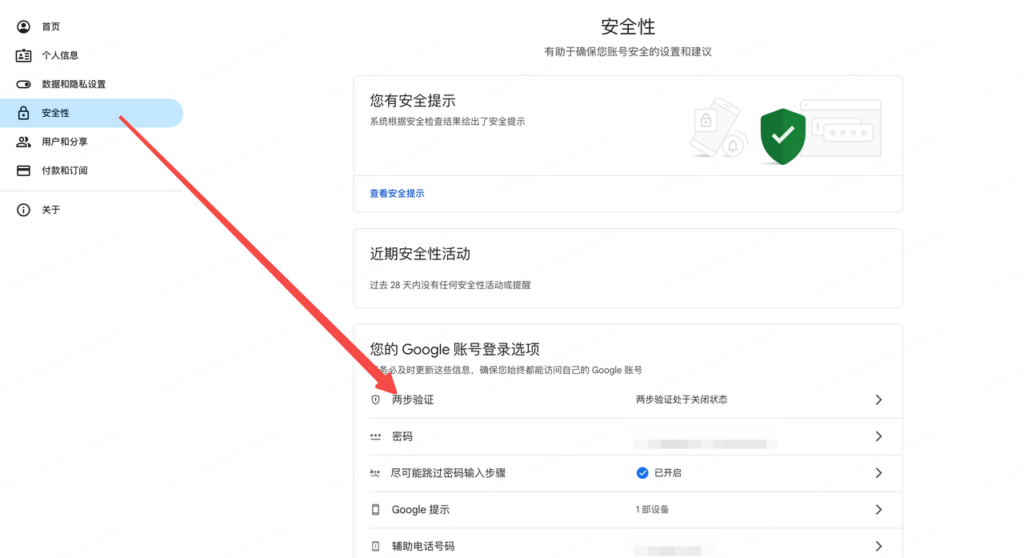
- 点击链接https://myaccount.google.com/apppasswords,创建「应用专用密码」
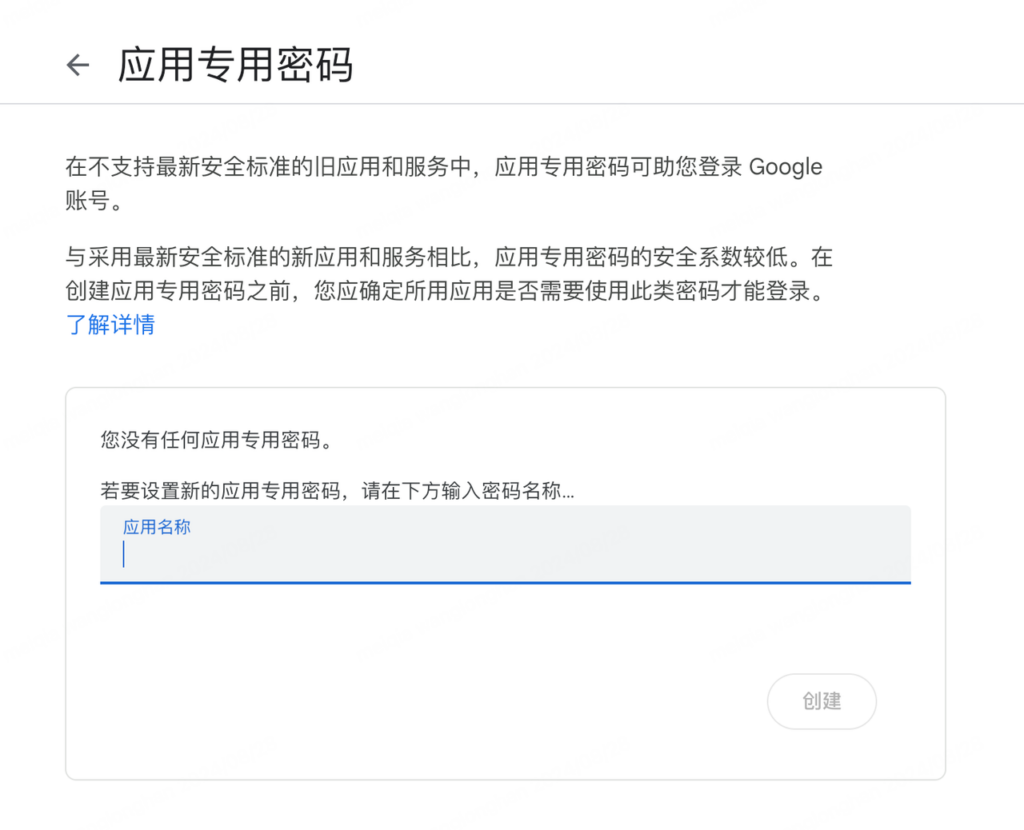
- 将获取到的应用密码,填入「授权码」中
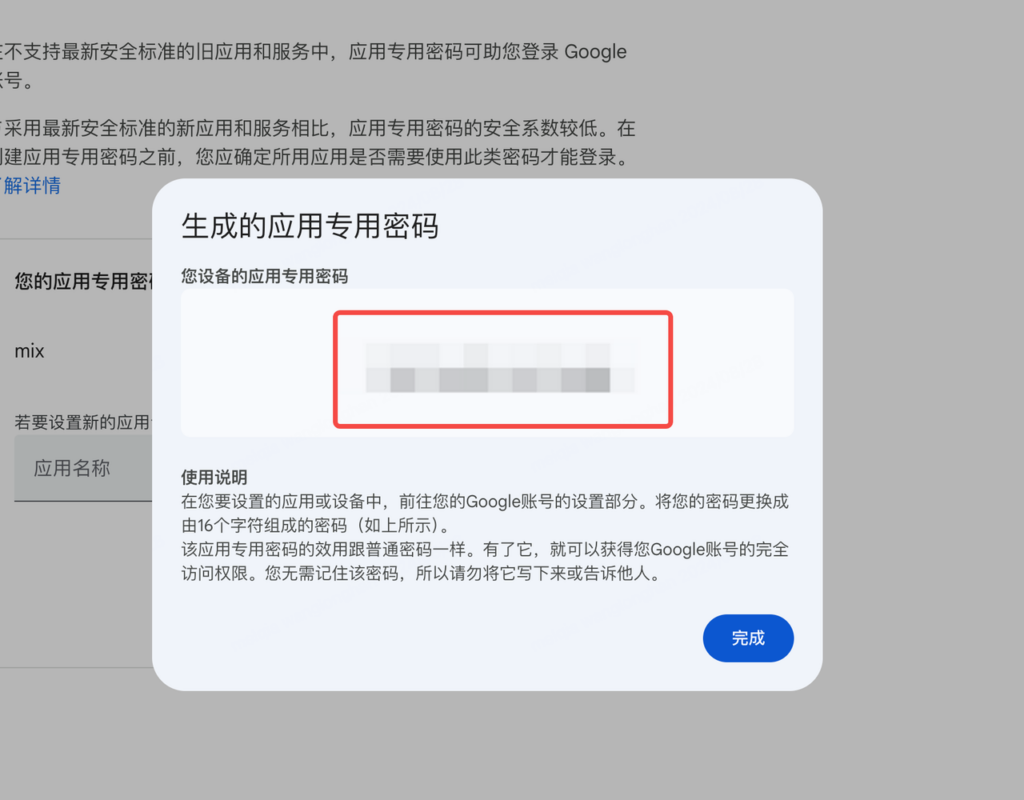

163 邮箱
- 登录网页版邮箱(https://mail.163.com/),进入163邮箱首页。
- 点击上方「设置」,选择「POP/SMTP/IMAP」选项。
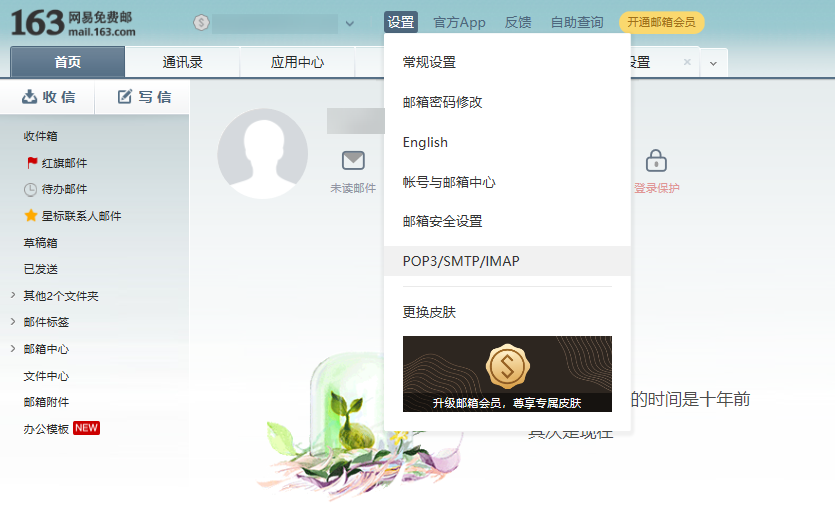
- 选择「IMAP/SMTP服务」,点击「开启」。
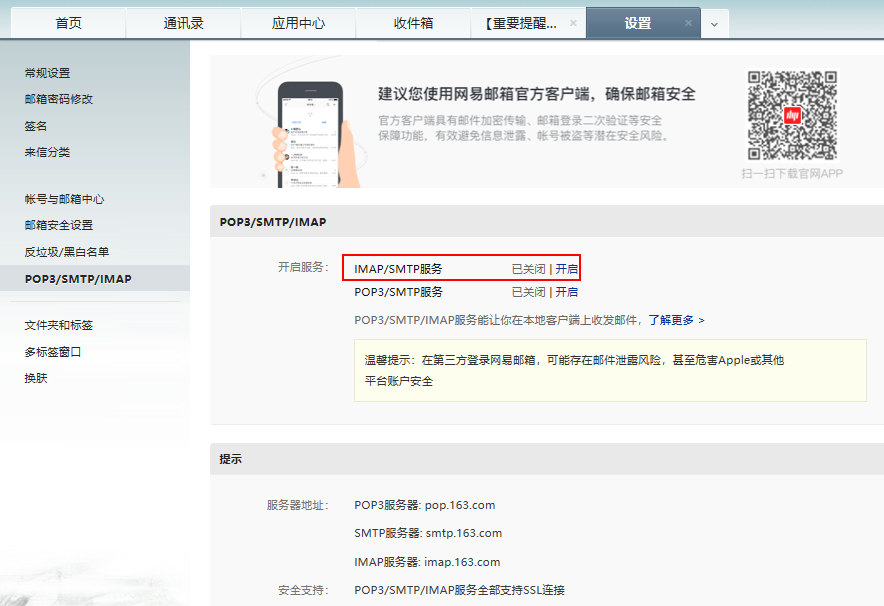
- 在新弹出的弹窗中,点击「继续开启」,扫码页面可以选择扫码发送短信,或者点击下方「手动发送短信」。
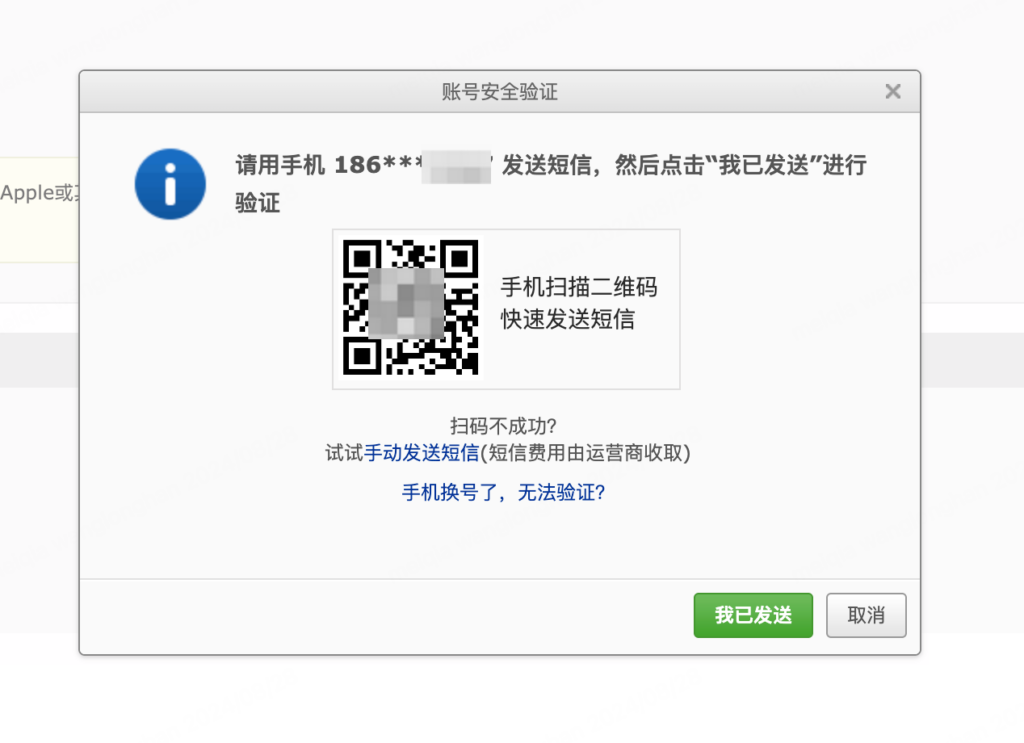
- 获取到授权码后,填入「授权码」中
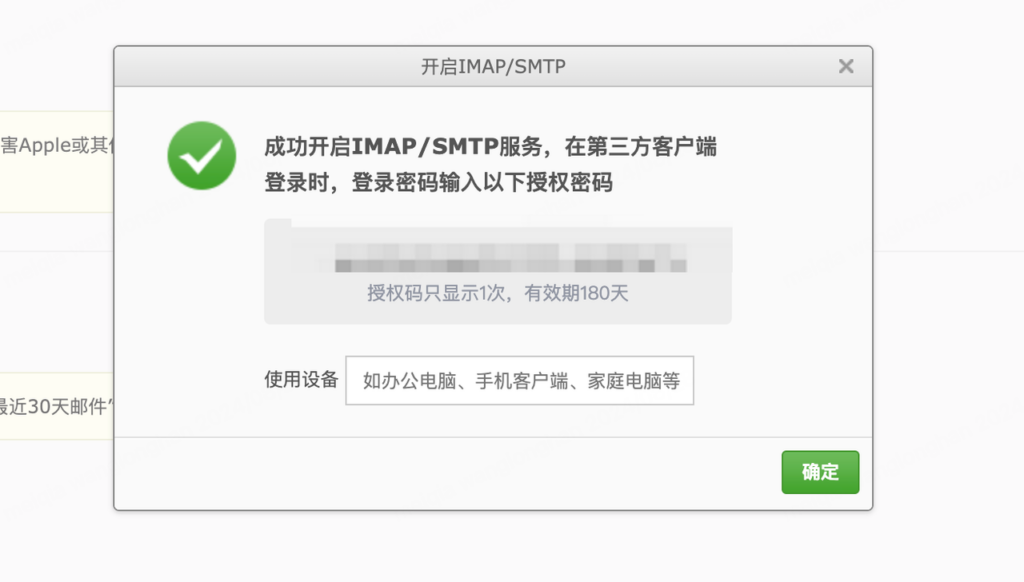
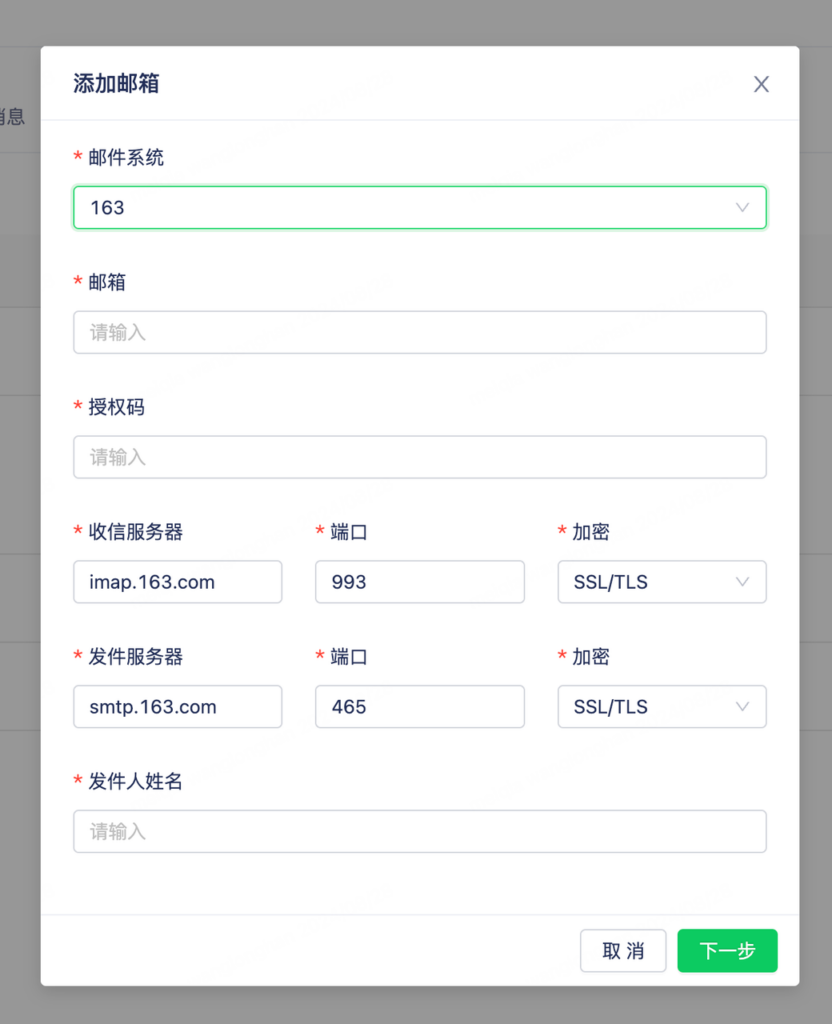
126邮箱
- 登录网页版邮箱(https://mail.126.com/),进入126邮箱首页。
- 点击上方「设置」,选择「POP/SMTP/IMAP」选项。
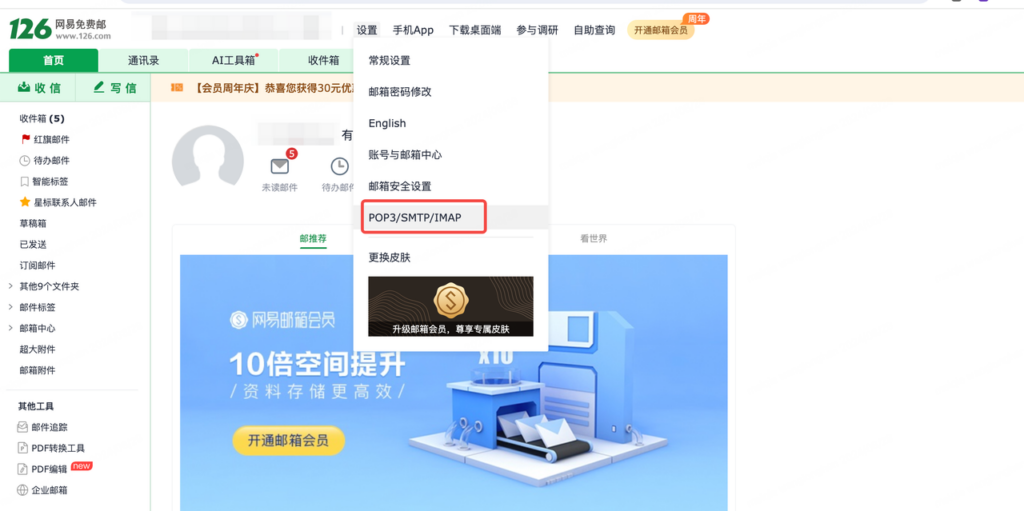
- 选择「IMAP/SMTP服务」,点击「开启」。
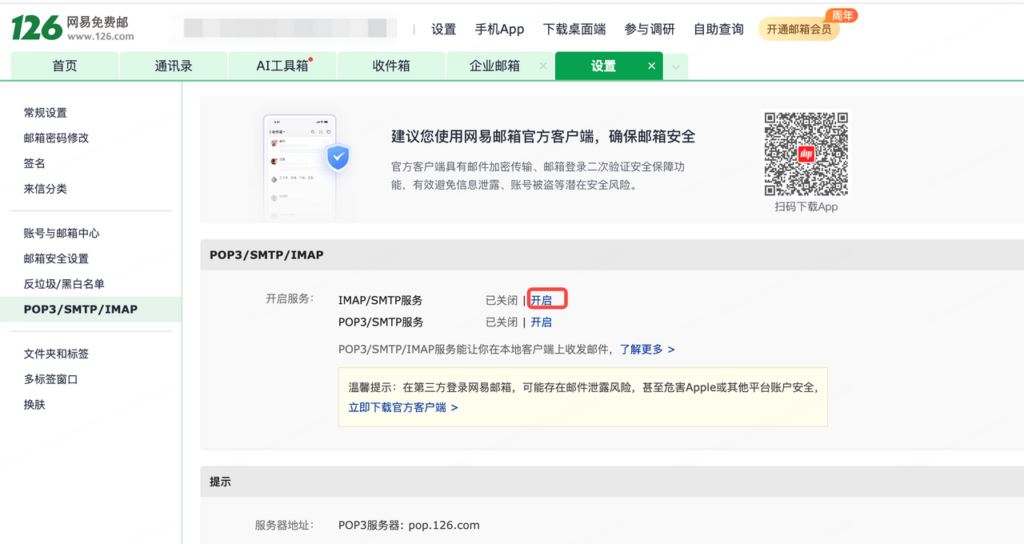
- 在新弹出的弹窗中,点击「继续开启」,扫码页面可以选择扫码发送短信,或者点击下方「手动发送短信」。
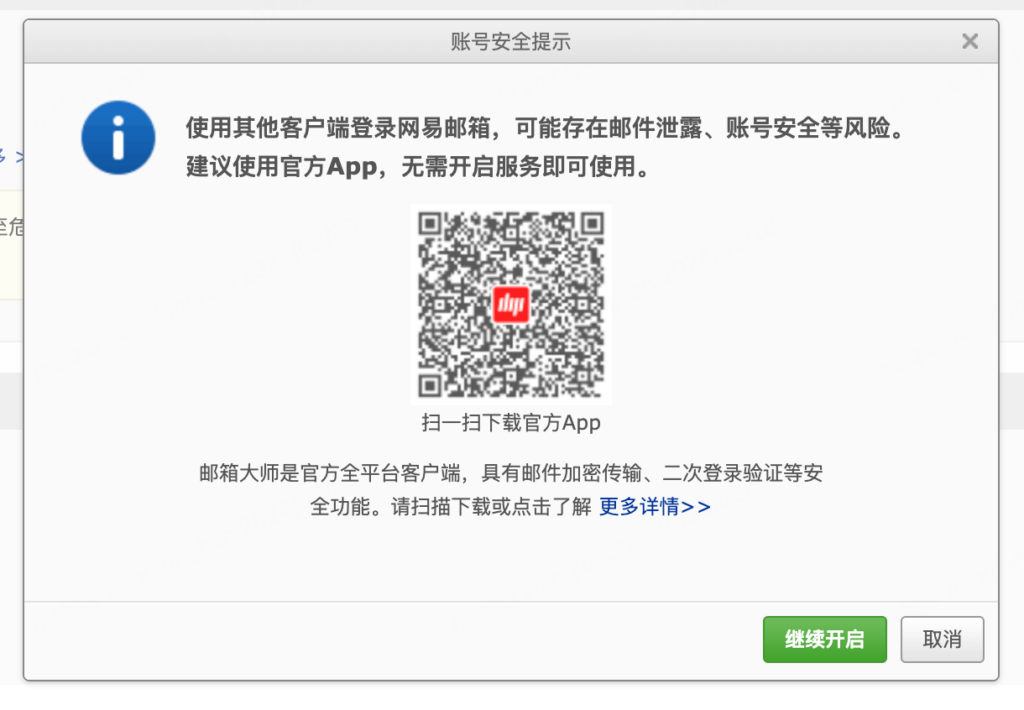
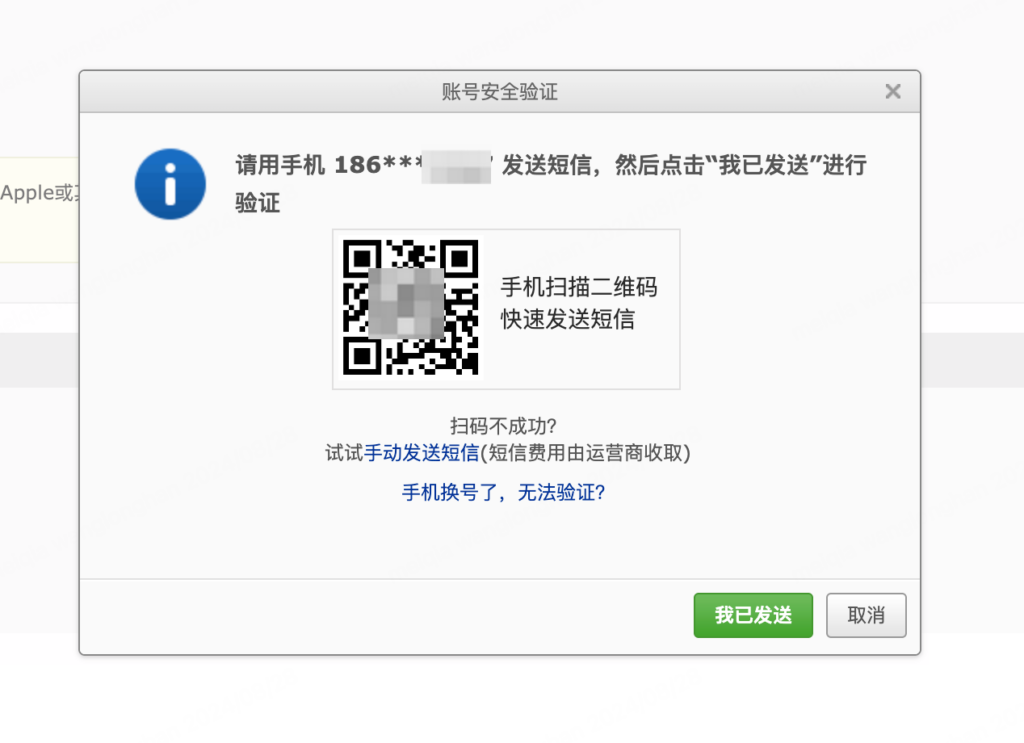
- 获取到授权码后,填入「授权码」中
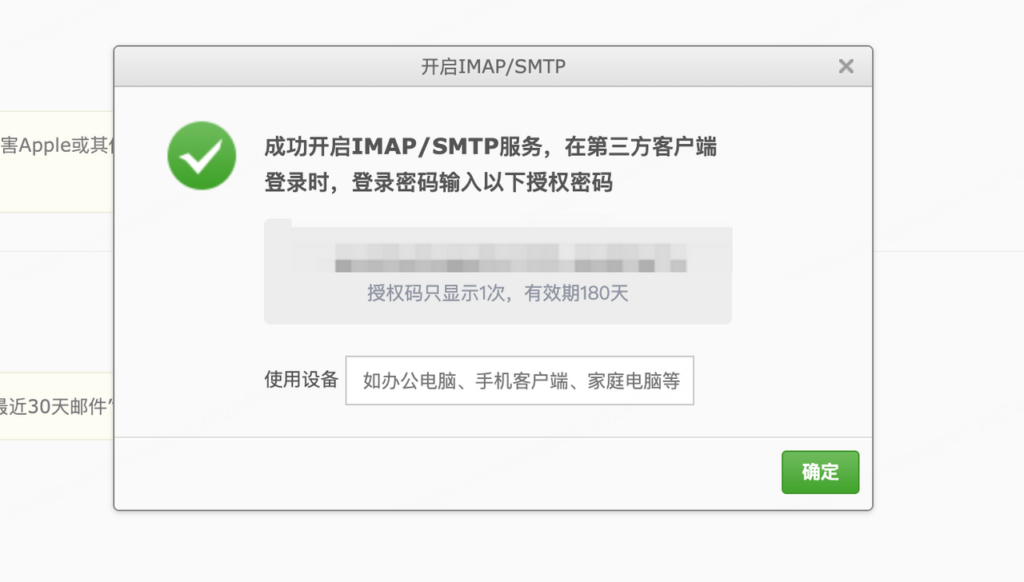
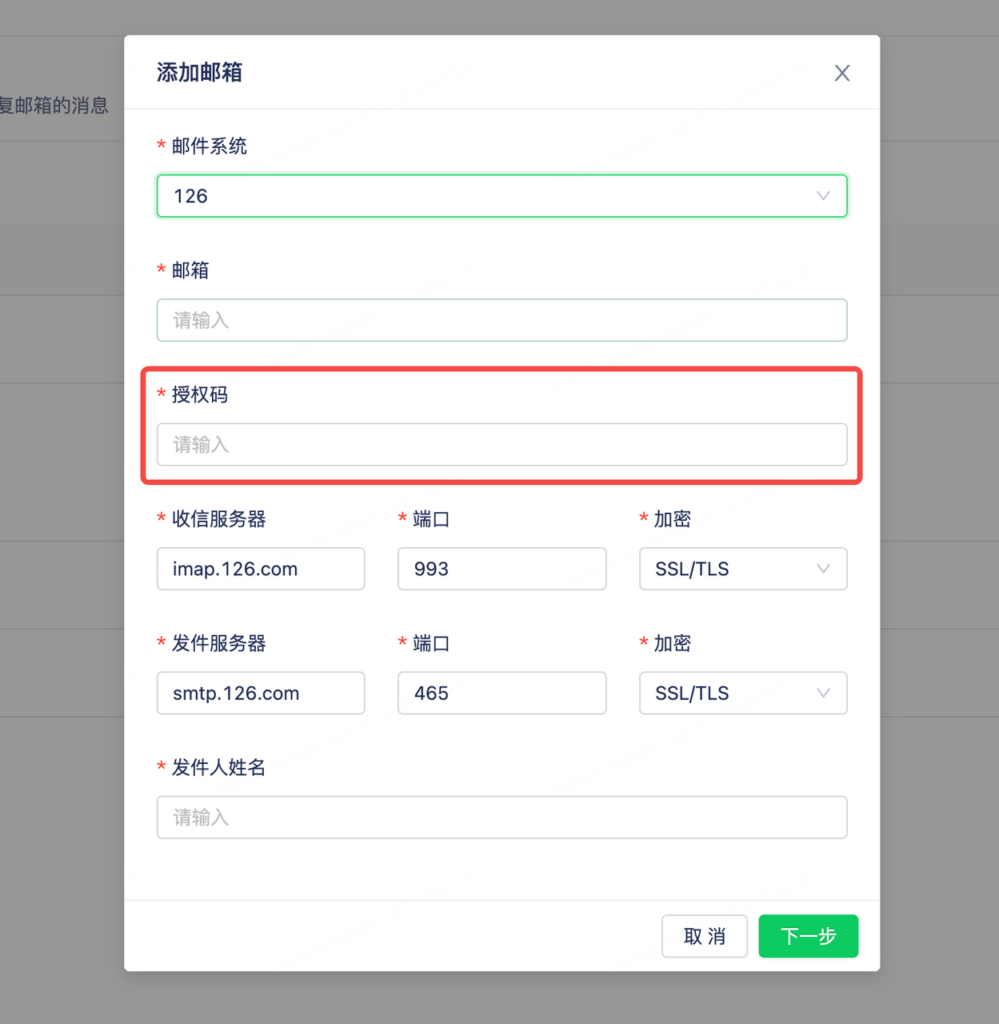
- 登录网页版邮箱(https://mail.qq.com/),进入126邮箱首页。
- 点击上方「设置」
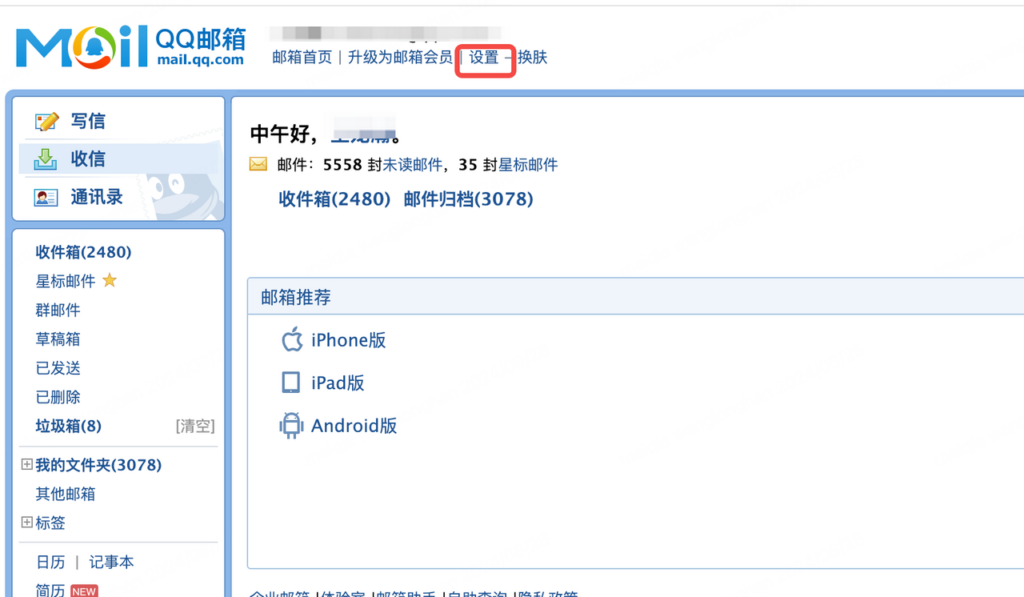
- 点击「账号」

- 找到「POP3/IMAP/SMTP/Exchange/CardDAV/CalDAV服务」,开启服务

- 根据引导扫码或者手动发送短信,进行验证
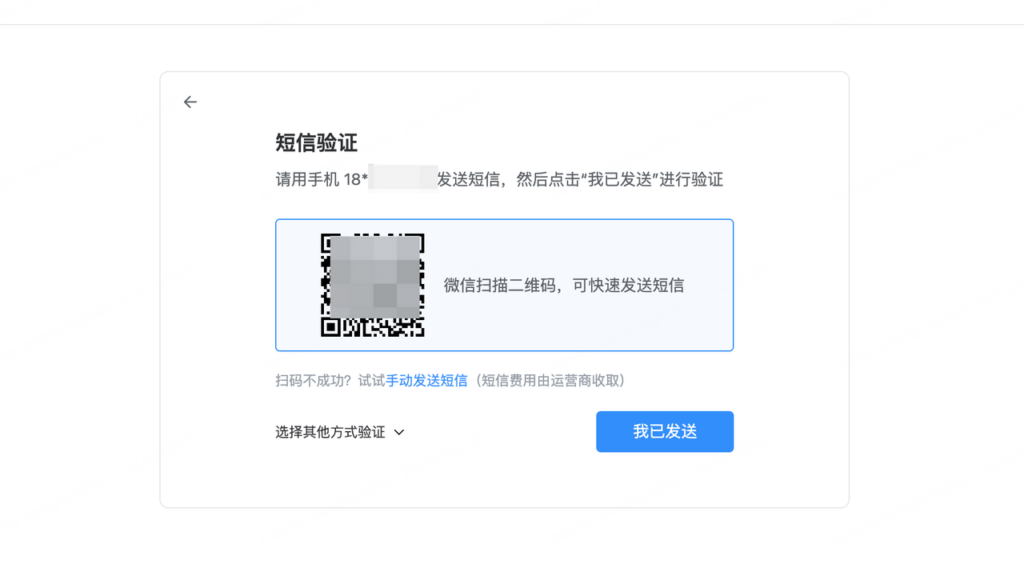
- 获取到授权码后,填入「授权码」中
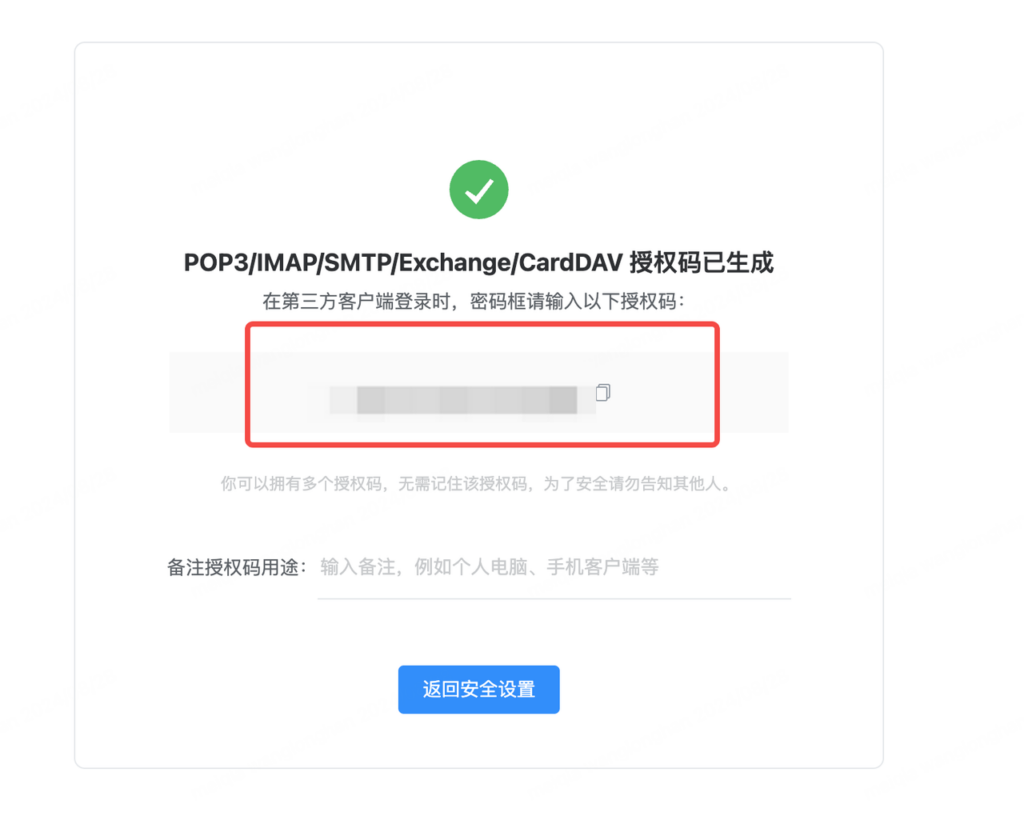
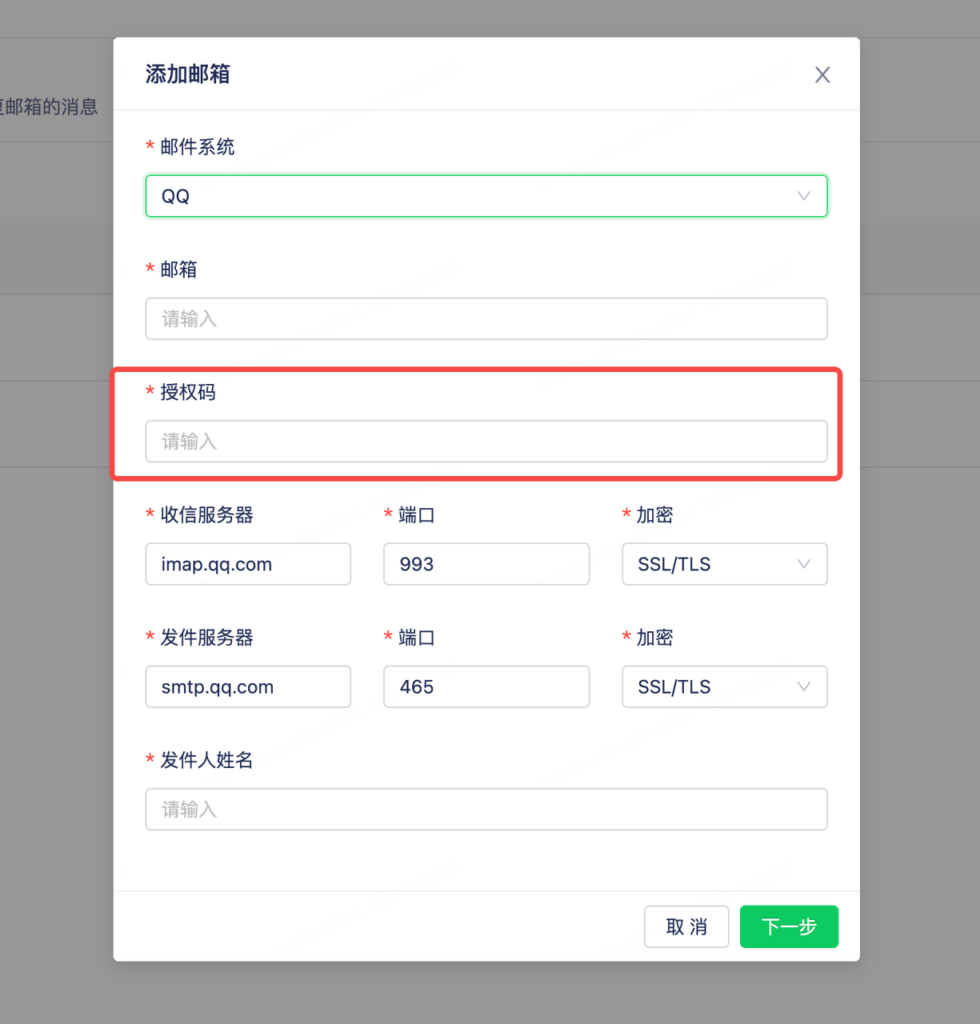
阿里企业邮箱
- 进入企业邮箱点击「帐户与安全」-「帐户安全」,打开「三方客户端安全密码」
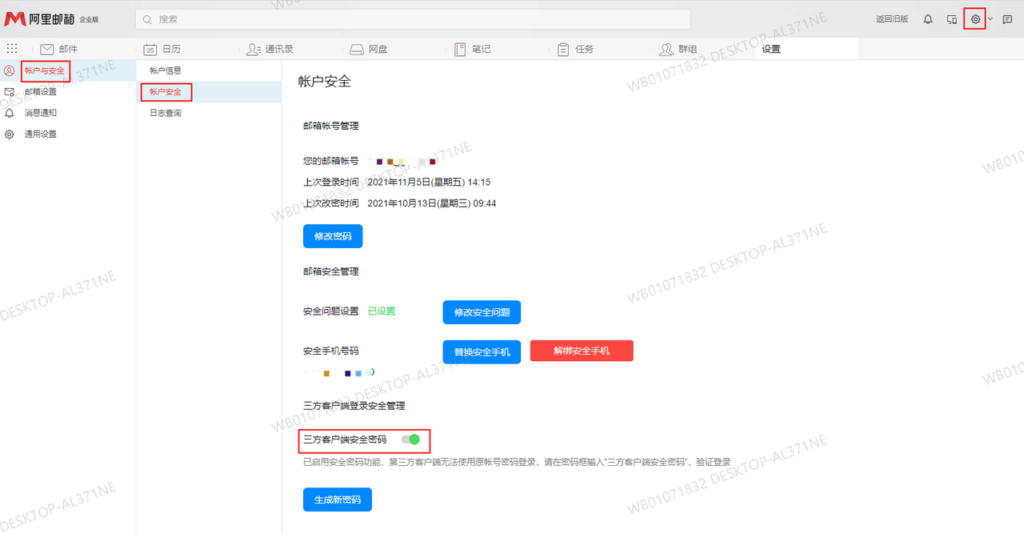
- 通过绑定手机进行验证
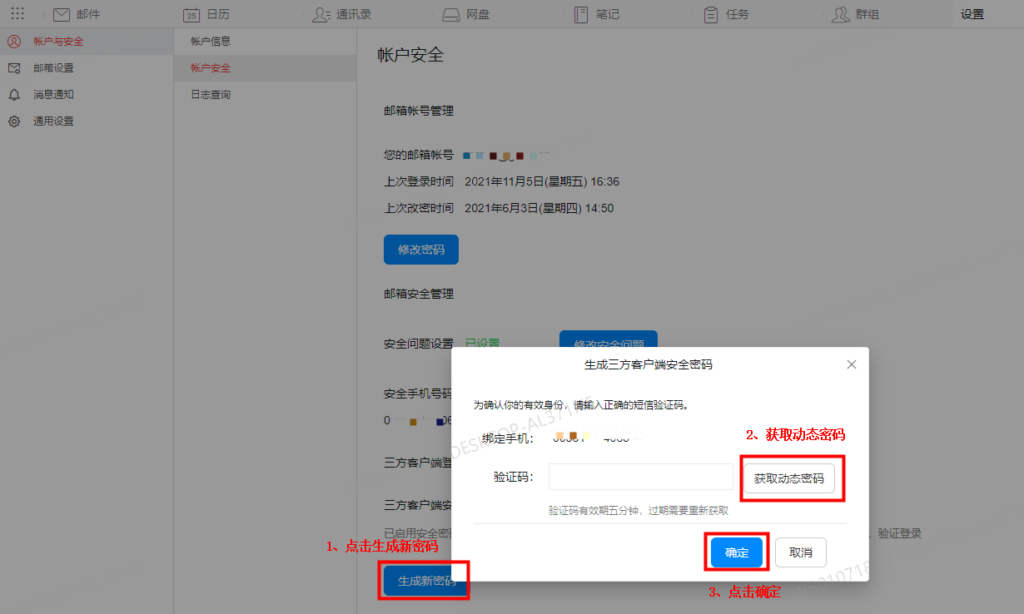
- 获取到授权码后,填入「授权码」中
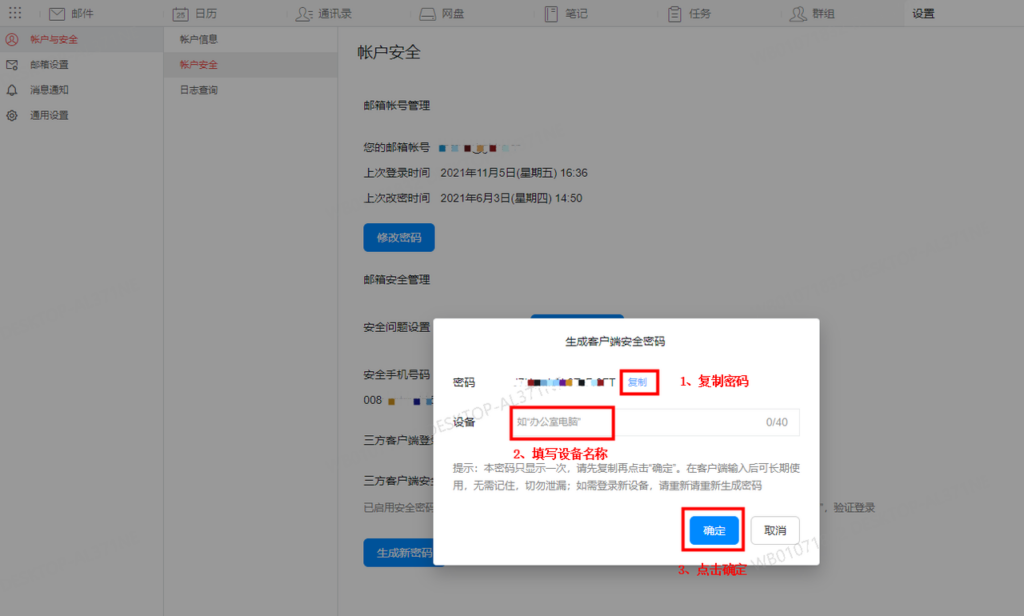
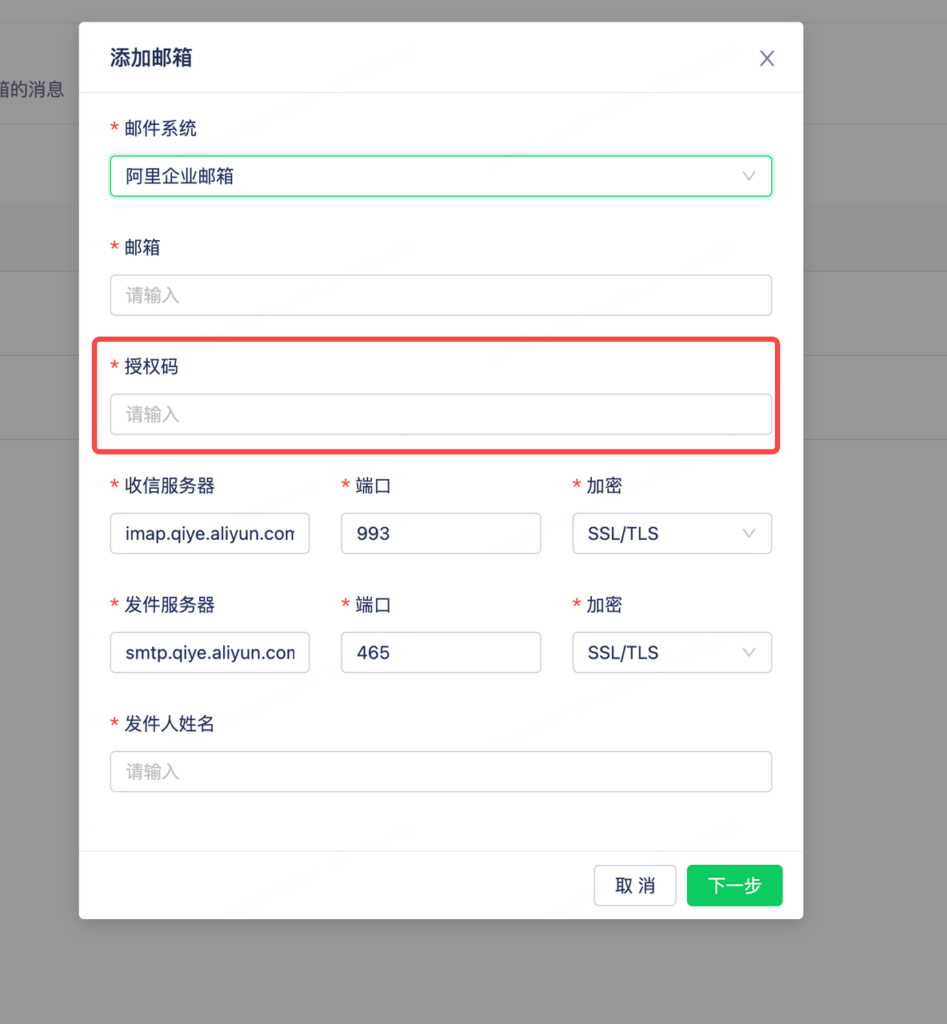
腾讯企业邮箱
- 进入邮箱,点击上方「设置」
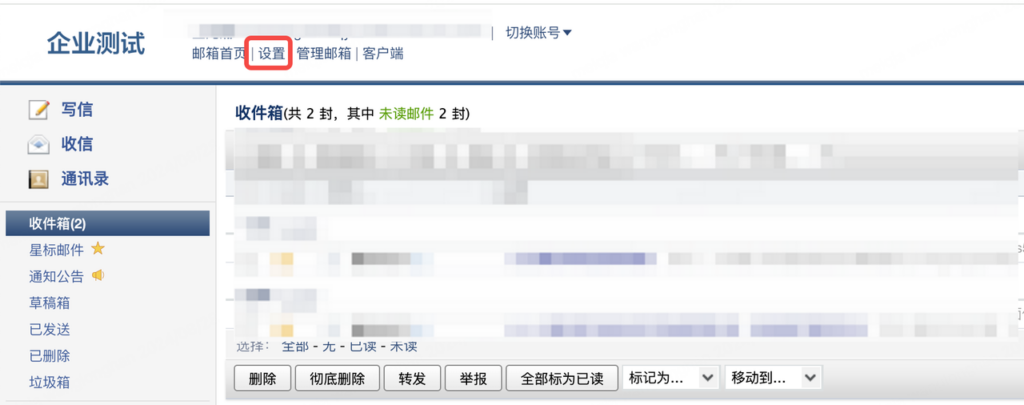
- 点击「账户」
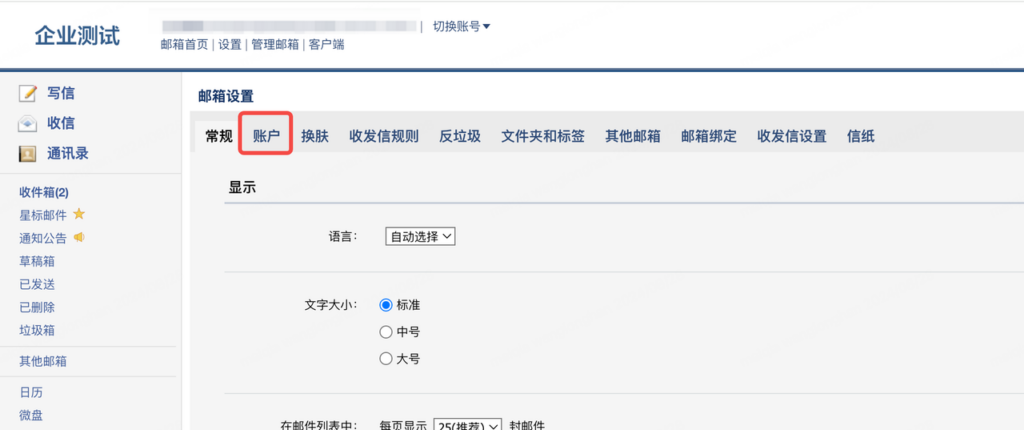
- 找到「客户端专用密码」,点击生成新密码。
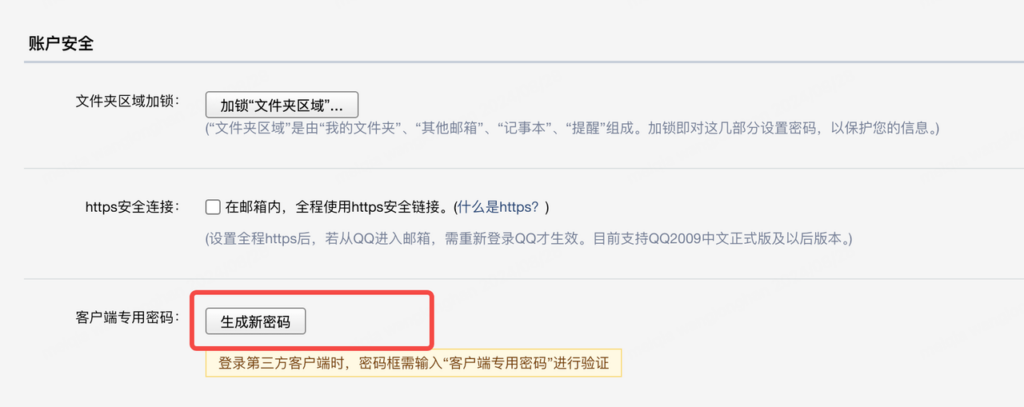
- 获取到密码后,填入「授权码」中
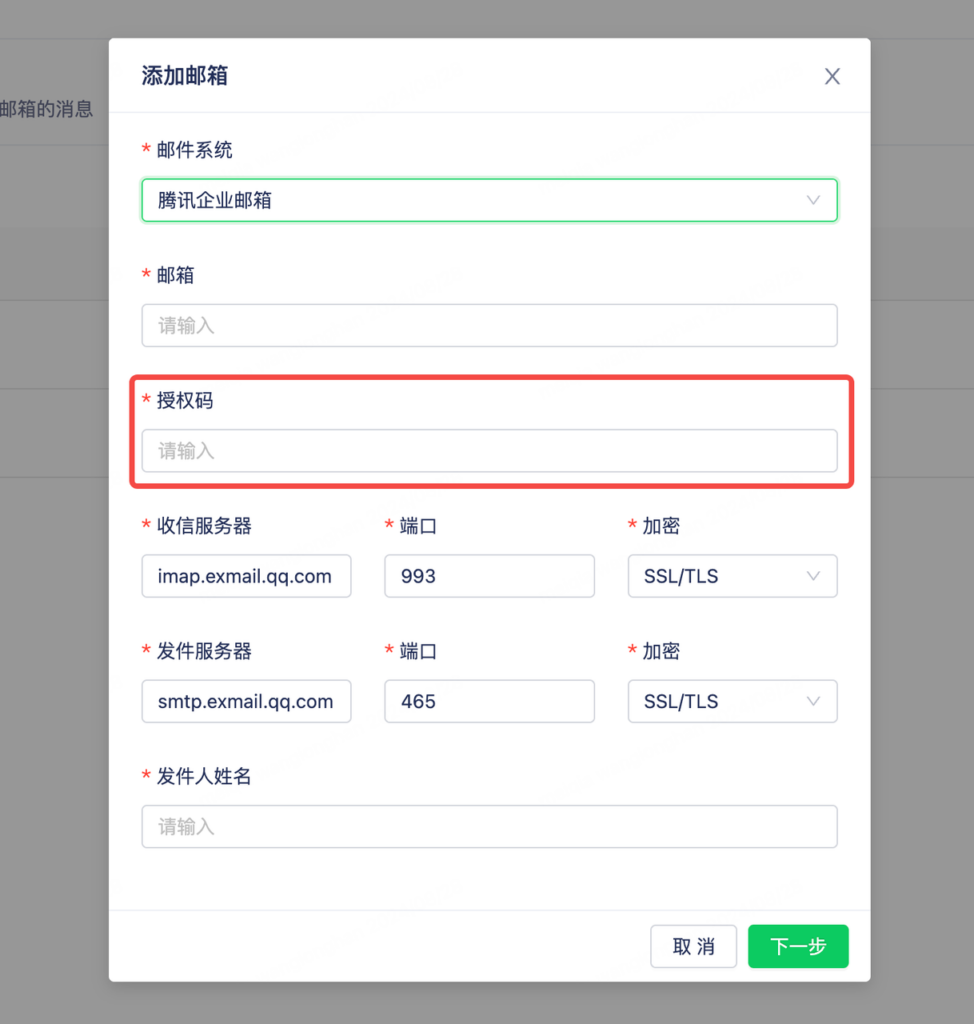
网易企业邮箱
经典版
- 进入邮箱,点击上方「设置」-「邮箱设置」
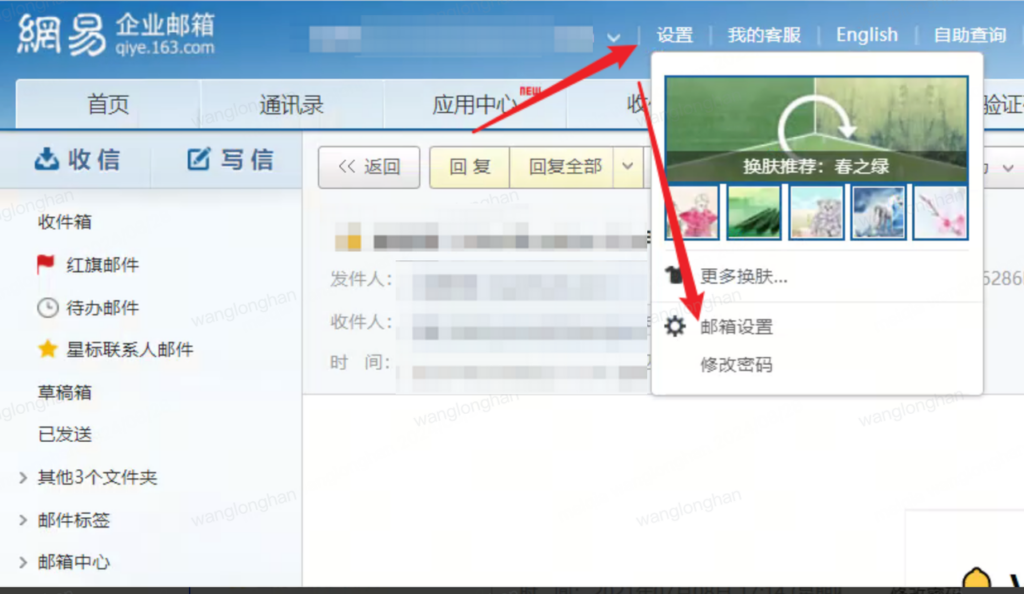
- 找到「客户端设置」,选择开启,生成授权密码。

- 获取到授权码后,填入「授权码」中
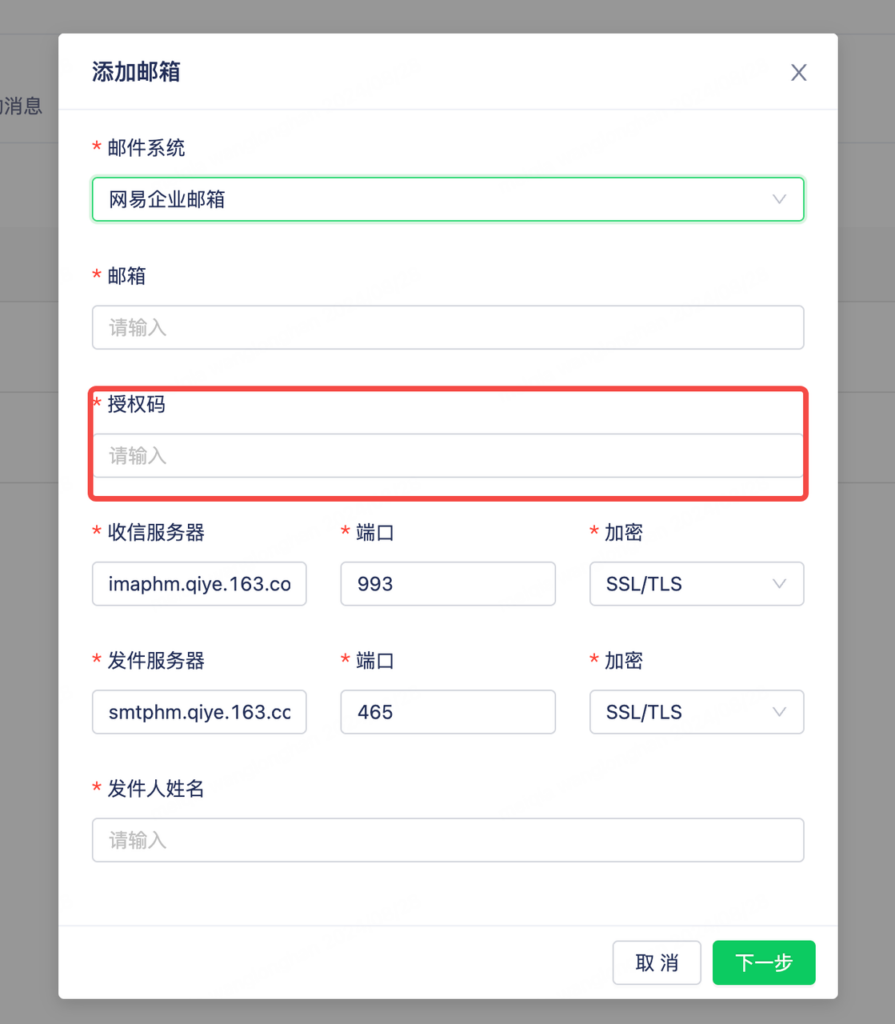
灵犀办公版
- 进入邮箱,点击 「设置」 >「 账号与安全」 >「 客户端设置」
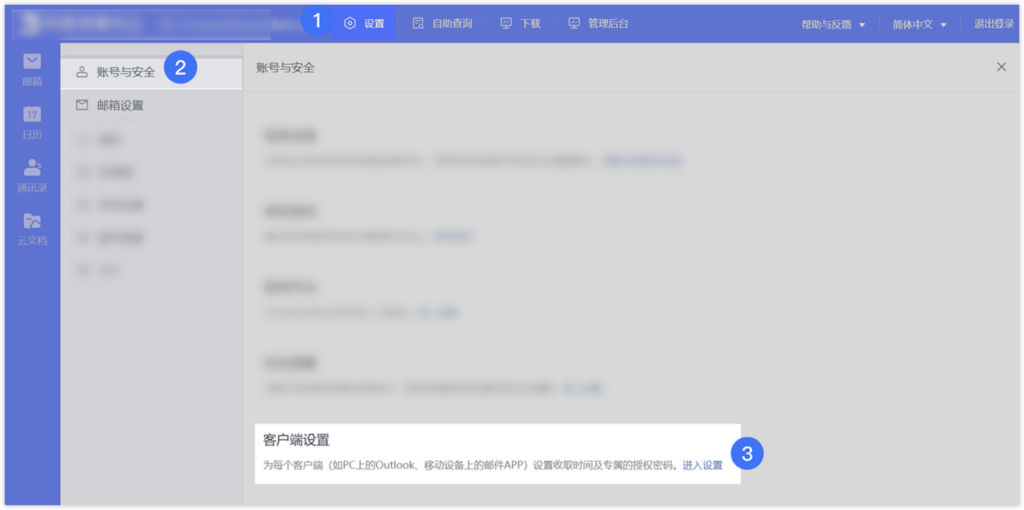
- 协议类型选择 「IMAP协议」,并勾选「收取全部邮件」;在「设置客户端授权密码」中,确保处于「开启」状态,然后点击 「生成授权密码」
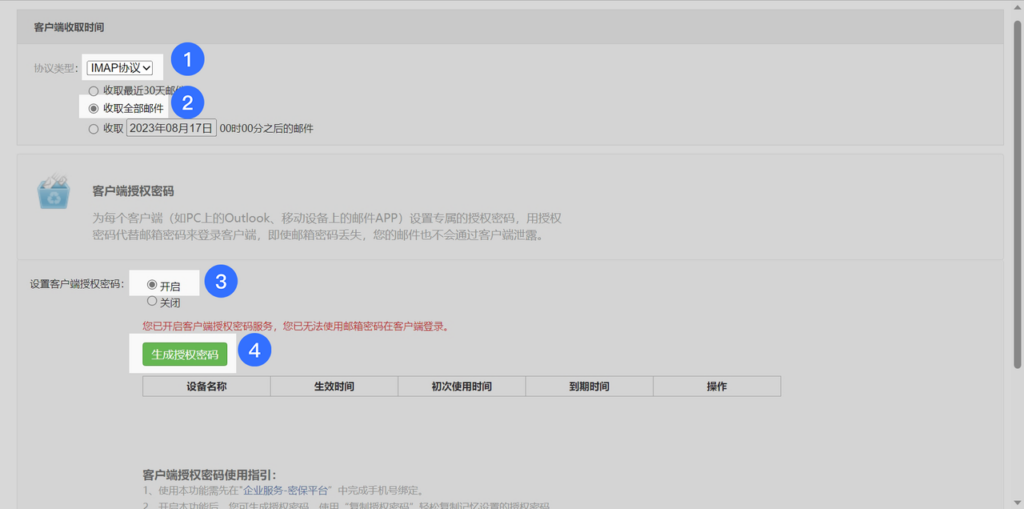
- 获取到「授权密码」,填入到「授权码」中
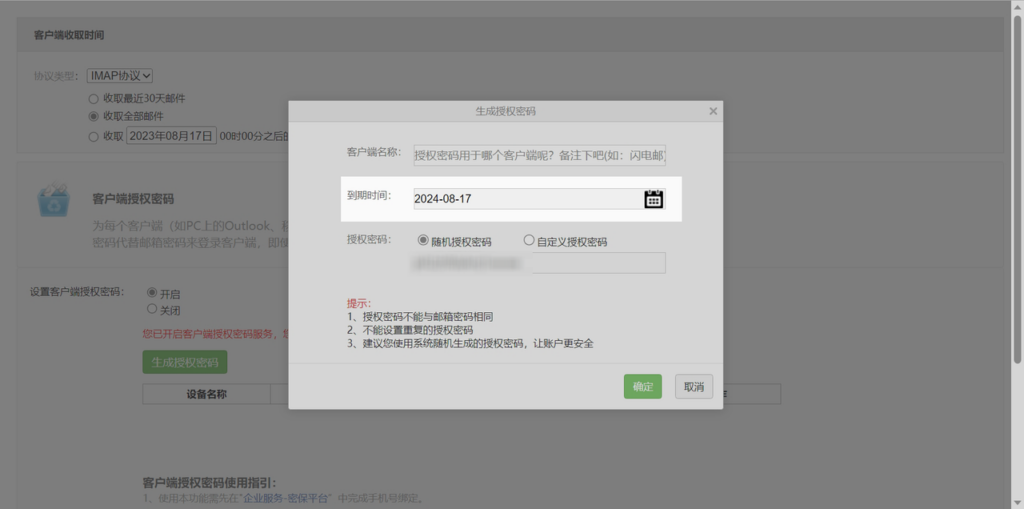
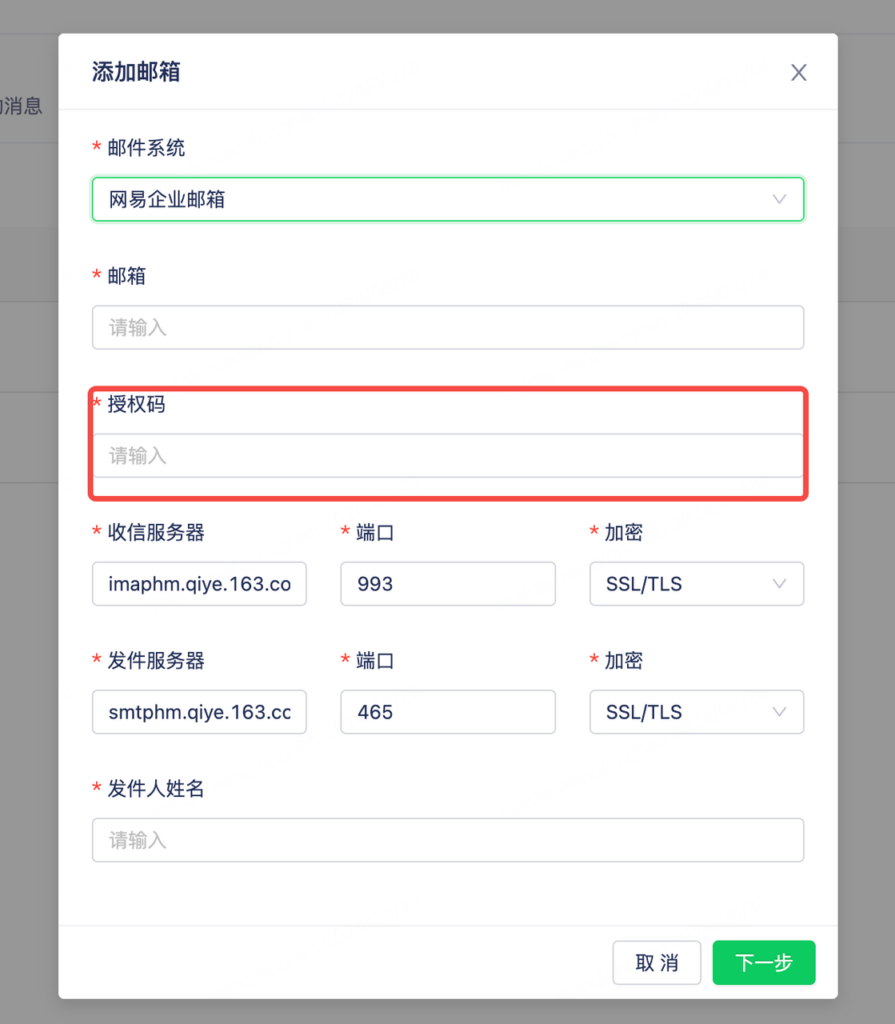
Outlook&Hotmail 授权接入
点击「接入」-「邮箱」,点击「添加邮箱」,邮件系统选择「Outlook&Hotmail」,然后点击「前去授权」,按步骤完成授权绑定即可。
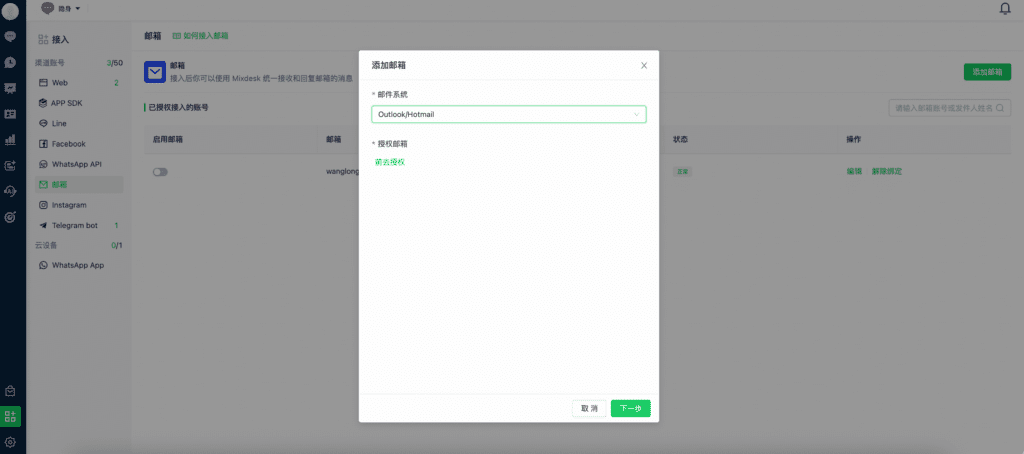
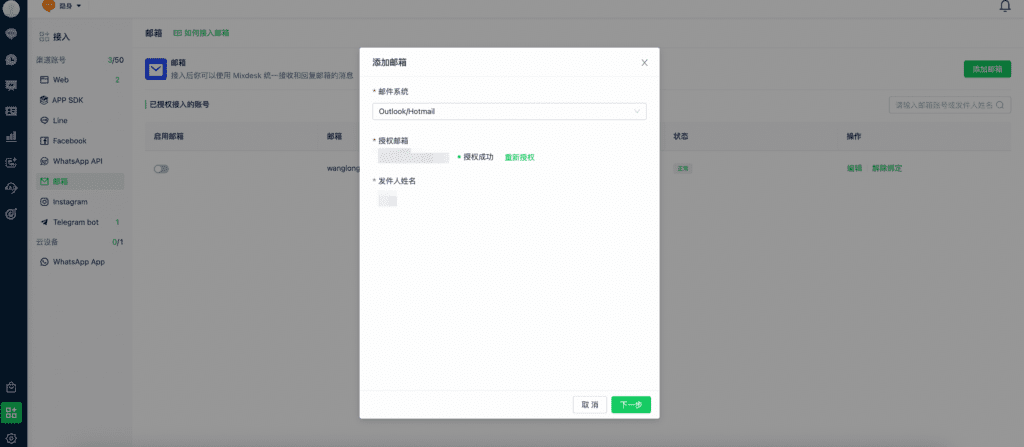
子账号如何授权?
1. 点击「接入」-「邮箱」,点击「添加邮箱」,邮件系统选择「Outlook&Hotmail」,然后点击「前去授权」。
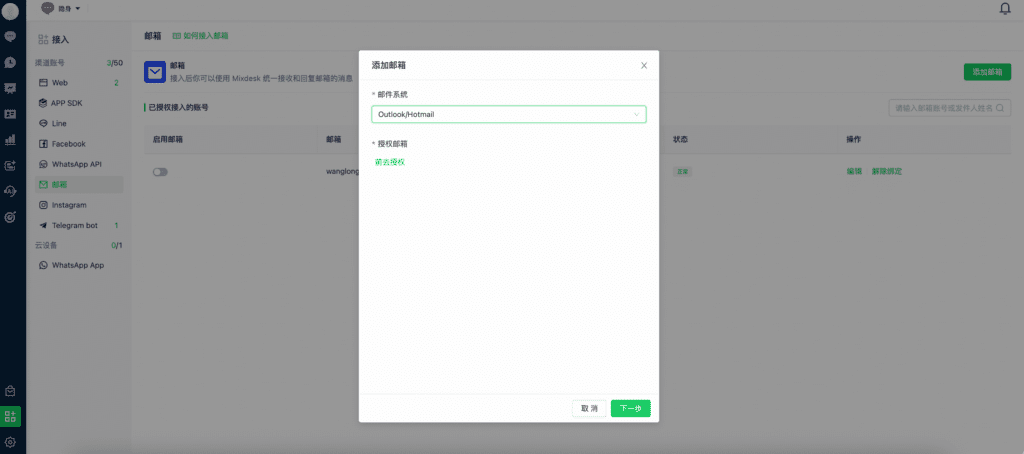
2.子账号授权登录时,会出现相关提示需要管理授权同意。
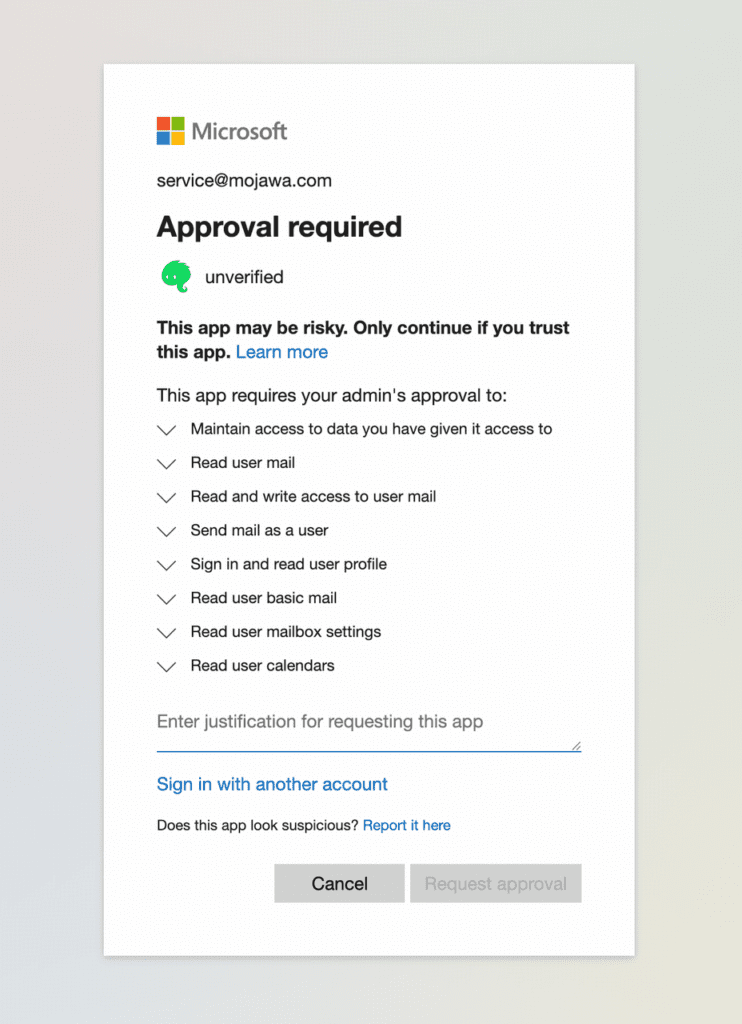
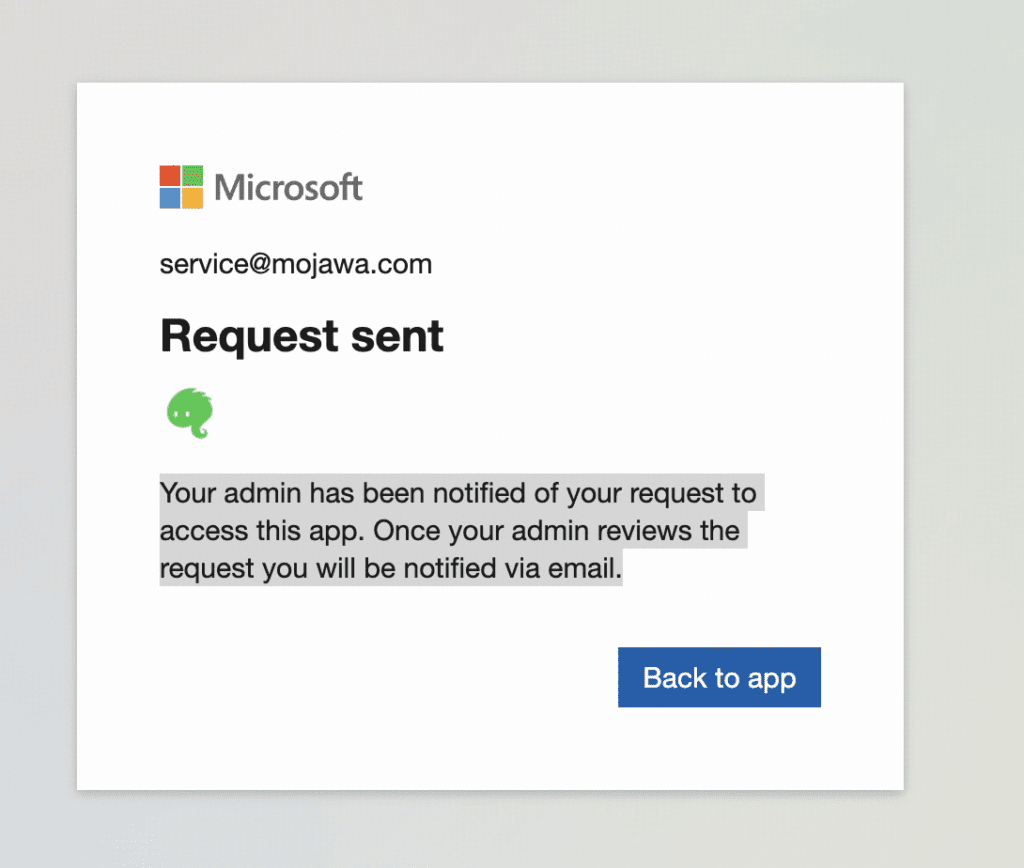
3.管理前往「Microsoft Entra 管理中心」授权应用中找到「Mixdesk」应用,授权给对应子账号用户。
4.授权完成,对应的子账号,重新再操作一次授权流程即可。